
Садржај
- Корак 1: Преузмите додатке
- Корак 2: Извадите или распакирајте додатке
- Корак 3: Активирајте додатке
- Корак 4: Промените поставке (опционално)
Додаци су изузетно корисни у игри. Док су неке игре забраниле додатке (или модове), друге отворено прихватају моддер заједницу. Елдер Сцроллс Онлине је једна таква игра.
Ин ЕСО, инсталирање и употреба додатака је потпуно легално и дозвољено. Додавање у игру је веома једноставно, као што ћете видети у наставку.
Обавезно проверите наше Елдер Сцроллс Онлине почетни водич док сте овде.

Корак 1: Преузмите додатке
Постоји много сајтова посвећених додацима. Неке локације су посвећене игри, а друге покривају мноштво игара. Постоје неки програми који могу да контролишу додатке за вас (као што је Цурсе цлиент). Можете га преузети са ЕСОУИ.
Корак 2: Извадите или распакирајте додатке
Додаци се испоручују у зип датотеци. Да бисте их могли користити, морате их распакирати. Виндовс има уграђени програм за екстракцију све док је датотека .зип. Ако је фасцикла сачувана као .рар датотека, мораћете да преузмете други програм на Виндовс 7 и раније. Виндовс 8 може распакирати .рар датотеке.
Датотеке треба поставити у ЕСО Директоријум додатака који се може наћи у Доцументс / Елдер Сцроллс Онлине / ливе / АддОнс на рачунару. Најлакши начин да то урадите је да десним тастером миша кликнете на датотеку и кликнете екстракт датотеке.

Појавит ће се нови прозор који ће тражити појединости. Обавезно ставите путању до директоријума у пољу за екстракцију или локацију. Кликните на тачке или дугме за прегледавање са десне стране да бисте лако пронашли директоријум.
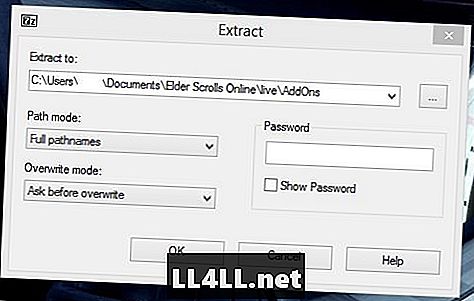
Корак 3: Активирајте додатке
Датотеке се лако активирају када покренете игру. На екрану са знаковима налази се мени са леве стране. Једна од опција је Адд-Онс. Кликните на њега и можете одлучити које додатке ћете дозволити.
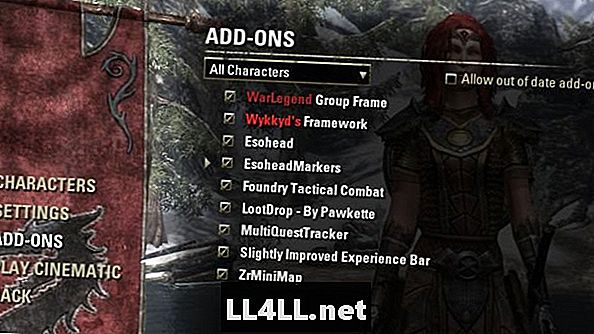
ЕСО такође вам омогућава да прилагодите које додатке користите на основу карактера. Ова опција је доступна само на екрану са знаковима. Мени у игри дозвољава вам да искључите и искључите додатке на основу пријављеног карактера.
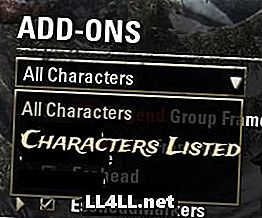
Корак 4: Промените поставке (опционално)
Последња ствар коју можете да урадите је у игри, а то је да промените подешавања. Постављање додатака можда није по вашој жељи, тако да су покретни и скалабилни. Неки модови вам такође дозвољавају да изаберете које ствари желите да прикажете. Помоћу менија који се појављује када притиснете тастер за избегавање, овде можете пронаћи све додатне поставке.
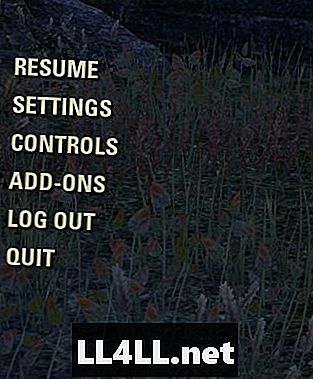
Неки се могу преместити без учитавања ових менија. Други ћете морати да откључате помоћу ових менија. Ево како изгледају поставке:
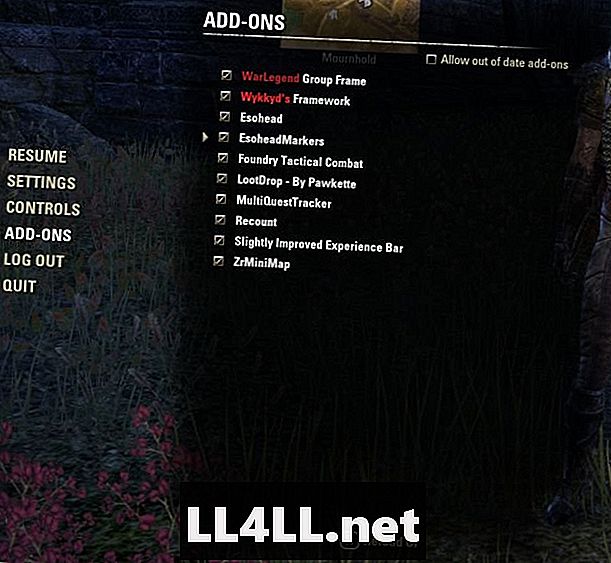
Понекад ћете можда морати привремено искључити мод. На пример, у Циродиилу не можете да користите брзи транзитни систем док ЗрМиниМап ради. Уместо логовања тог лика ван и назад само да би га онемогућили, ЕСО је олакшао приказивањем додатака у игри.
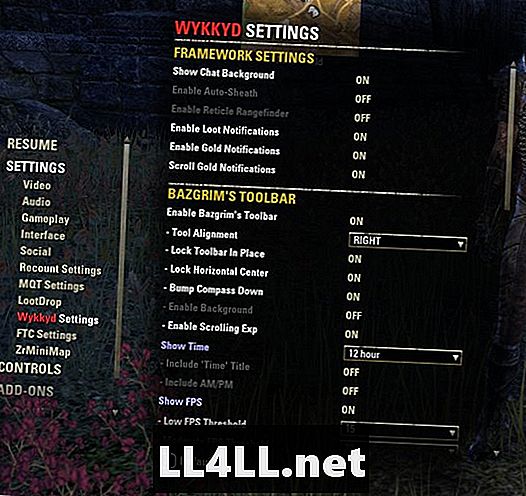
ЕСО модови нису јако интрузивни. Неке могу бити врло једноставне, као што можете видјети у овом приказу мог екрана:
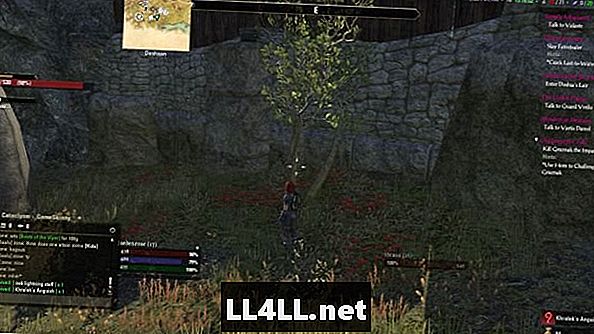
Ако се не осећате угодно када извучете директно у фасциклу на рачунару, други уобичајени начин да то урадите је да повучете и испустите датотеке у фасциклу након што их извадите. Обавезно проверите све наше Водиче и савете.